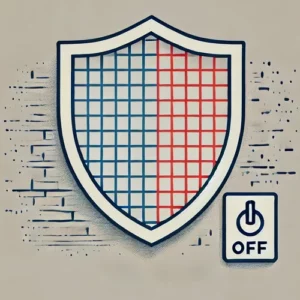При спробі отримати доступ до мережевої папки в операційній системі Windows може виникнути помилка, яка не дозволяє відкрити каталог без використання логіна та пароля. Це пов’язано з тим, що операційна система за замовчуванням блокує незахищений вхід для підвищення безпеки.
Якщо вам потрібно надати доступ без введення пароля (наприклад, у домашній мережі або малому офісі), потрібно змінити параметри в Редакторі локальних групових політик (gpedit.msc) та Редакторі політик безпеки (secpol.msc).
У цій статті ми розглянемо:
✅ Як увімкнути незахищений гостьовий вхід у gpedit.msc
✅ Як змінити політики безпеки у secpol.msc
✅ Додаткові налаштування мережевого доступу
🔹 Крок 1: Увімкнення незахищених гостьових входів у gpedit.msc
1️⃣ Натисніть Win + R, введіть gpedit.msc і натисніть Enter.
2️⃣ Перейдіть до:
3️⃣ Знайдіть параметр “Enable Insecure Guest Logons” (Увімкнути незахищені гостьові входи).
4️⃣ Двічі клацніть на нього та встановіть значення “Enabled” (Увімкнено).
5️⃣ Натисніть ОК і закрийте редактор.
🔹 Крок 2: Зміна параметрів безпеки у secpol.msc
1️⃣ Натисніть Win + R, введіть secpol.msc і натисніть Enter.
2️⃣ Перейдіть до розділу:
3️⃣ Знайдіть два параметри:
- Microsoft Network Client: Digitally Sign Communications (always)
- Microsoft Network Client: Digitally Sign Communications (if server agrees)
4️⃣ Двічі клацніть кожен з них і встановіть значення “Вимкнено” (Disabled).
5️⃣ Натисніть ОК та закрийте редактор.
🔹 Крок 3: Дозвіл загального доступу в налаштуваннях мережі
1️⃣ Відкрийте Панель керування → Центр мережевих підключень і спільного доступу.
2️⃣ Натисніть Змінити додаткові параметри спільного доступу.
3️⃣ Увімкніть:
- Увімкнути мережеве виявлення
- Увімкнути спільний доступ до файлів і принтерів
- Вимкнути захист паролем (у розділі “Усі мережі”)
4️⃣ Натисніть Зберегти зміни.
🔹 Крок 4: Перезапуск служби мережевого доступу
1️⃣ Відкрийте Командний рядок від імені адміністратора (Win + X → Командний рядок (Адміністратор)).
2️⃣ Виконайте команду:
Це перезапустить службу мережевого доступу та застосує зміни.
Покрокова відеоінструкція
Висновок
Після виконання цих кроків ви зможете отримати доступ до мережевої папки без введення пароля. Ця конфігурація підходить для домашніх або малих офісних мереж, де рівень безпеки не є критичним.
⚠️ Остерігайтеся відкриття таких налаштувань у публічних або корпоративних мережах, оскільки це може зробити систему вразливою для атак.